如何在Godaddy(2018年最新版)上用支付宝付款购买域名或主机等服务?
来源:中国U网 日期:2018-02-03 类别:域名问题 点击:12846 

“Godaddy是全球最大的域名注册网站,拥有中国庞大的客户群,所以Godaddy从很早就支持支付宝付款了,不过随着网站的改变,我感觉添加支付宝付款方式的操作越来越麻烦了。”
Godaddy是全球最大的域名注册网站,拥有中国庞大的客户群,所以Godaddy从很早就支持支付宝付款了,不过随着网站的改变,我感觉添加支付宝付款方式的操作越来越麻烦了。
我在godday上有一个com域名,而且有且只有一个域名在godaddy上,其他域名都在别的地方,每年一次的续费即将到来,所以我就去续费了。
用谷歌浏览器登录账号,加入购物车,准备付款的时候,发现根本无法添加支付宝支付。
下面我一步一步来说:
1、添加到购物车之后的显示
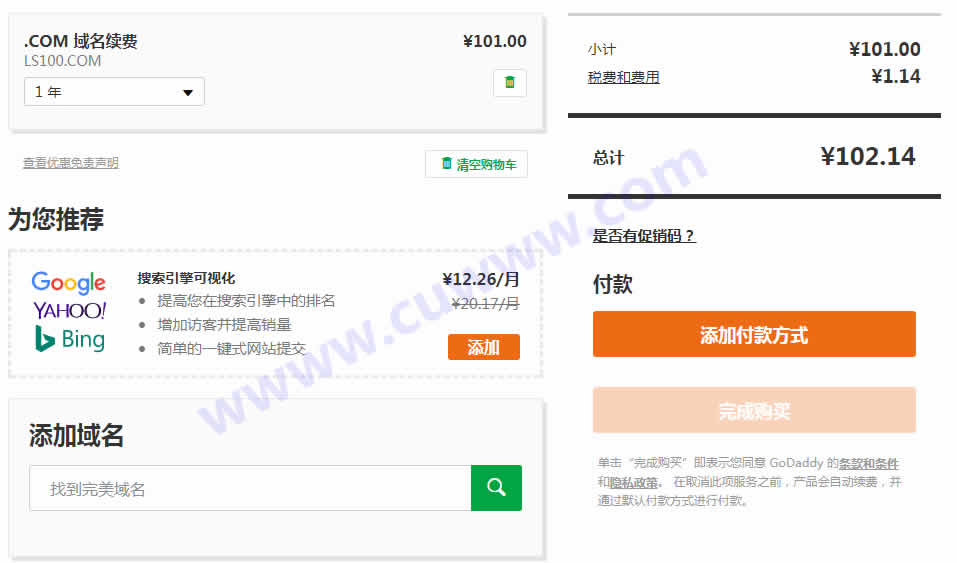
这个时候需要点击右下角的“添加付款方式”,才能进行下一步。
2、点击“添加付款方式”之后,出现下面的界面
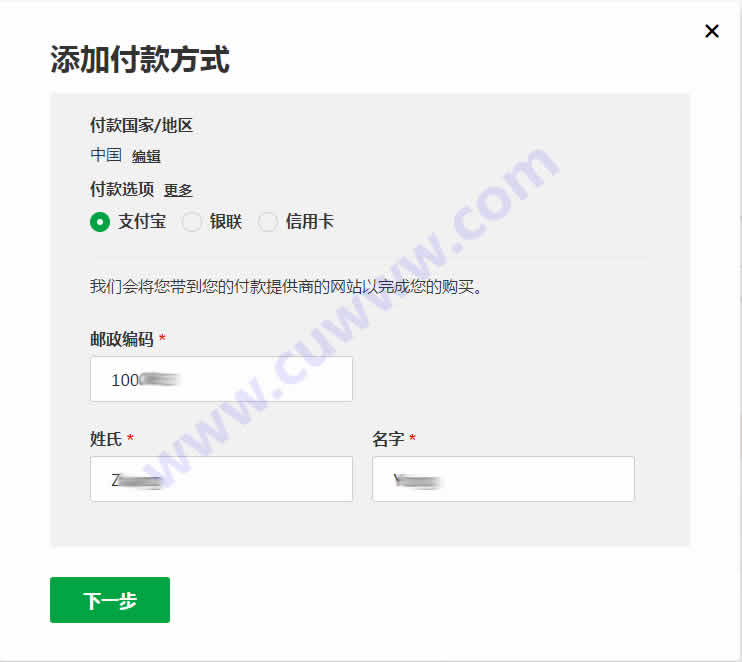
我们选择支付宝,因为原来账号注册的时候写过一些信息,所以有些个人的信息会自动填上,而且很多信息还是英文的。所以我也就没管它(但是最后却出现了问题),继续下一步。
3、点击下一步之后,继续完善个人信息。

让我很奇怪的是,只是填了些个人信息,也没有关于支付宝的任何信息,让我有点奇怪,不管它,保存。
4、保存之后,刚才那个购物车的界面就出现了支付的操作,就是下图右下角的“使用 支付宝 完成付款”
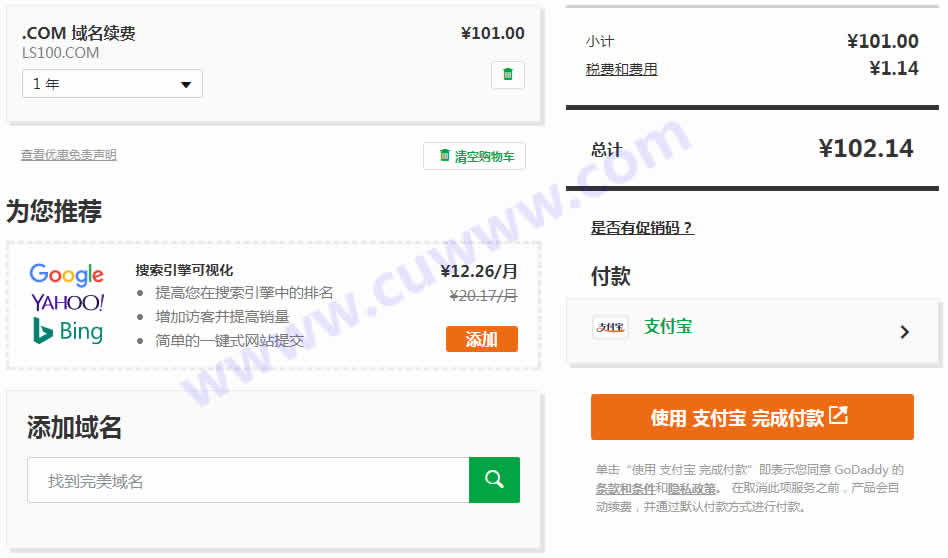
点击“使用 支付宝 完成付款”按钮之后,弹出一个窗口,这个窗口加载了一会儿后自动闪退了,然后出现下面的提示:
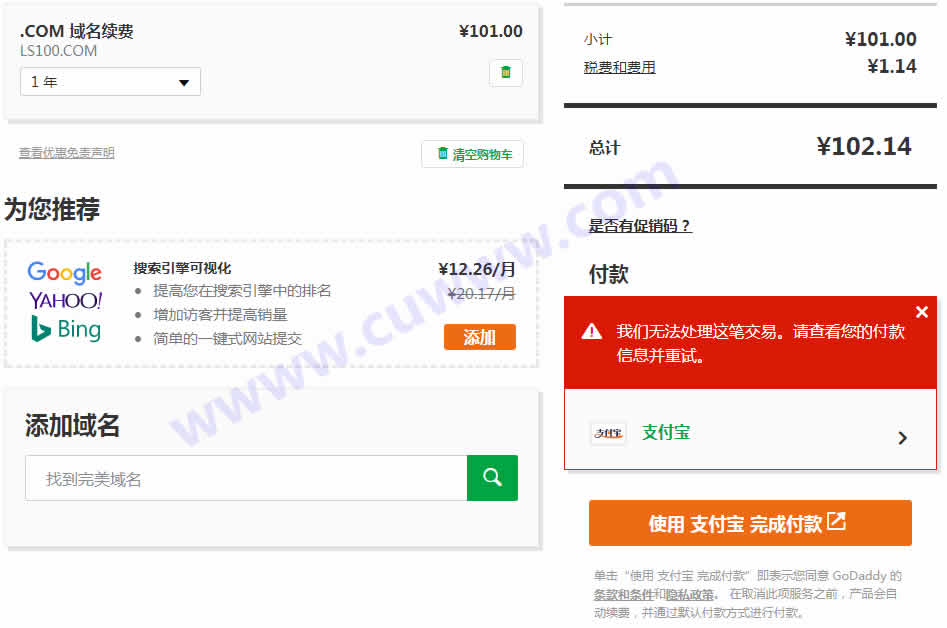
5、每次点击付款按钮都是这样,这是什么原因呢?初步判断可能是个人信息填的不对,仔细检查后也没发现问题,最后检查账号的时候,发现账号的付款方式设置里面还有一个paypal付款方式,再看看这里却没有,忽然觉得可能是和地域判断有关,于是把所有的个人信息改成中文,再次点击“使用 支付宝 完成付款”按钮,居然成功了。
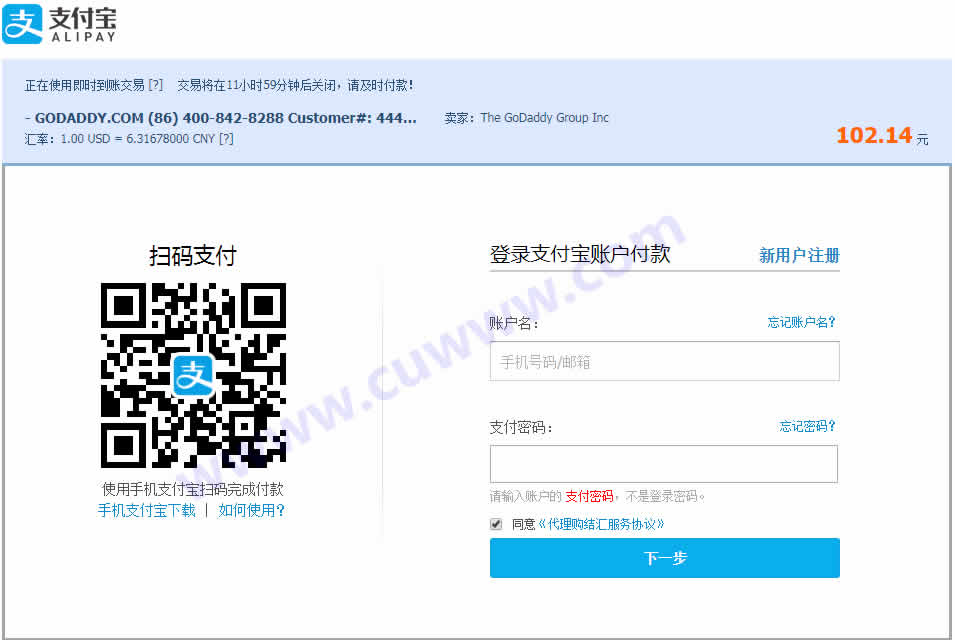
原来主要的问题是:个人信息不但要填写正确,而且要用正确的语言。
关键词:Godaddy,域名续费,Godaddy支付方式
如何在Godaddy(2018年最新版)上用支付宝付款购买域名或主机等服务?为中国U网原创文章,在不经过允许的情况下,禁止用于商业用途或随意转载,转载请注明出处,并加上本页链接地址:
http://www.cuwww.com/help/detail-83.html
如何在Godaddy(2018年最新版)上用支付宝付款购买域名或主机等服务?为中国U网原创文章,在不经过允许的情况下,禁止用于商业用途或随意转载,转载请注明出处,并加上本页链接地址:
http://www.cuwww.com/help/detail-83.html


